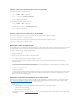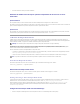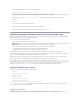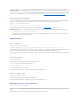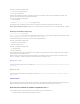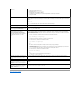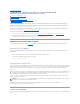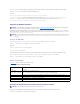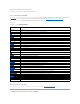Users Guide
2. Redémarrezvotresystèmeetdémarrezlelecteurdemédiasélectionné.
3. Ajoutez une partition au disque flash virtuel et activez la partition.
Utilisez fdisksiledisqueflashvirtuelémuleledisquedur.SiledisqueflashvirtuelestconfigurécommelecteurB:,ledisqueflashvirtuelestémulépar
ladisquetteetnenécessitepasdepartitionpourconfigurerledisqueflashvirtuelcommelecteurdedémarrage.
4. Àl'aidedelacommandeformat, formatez le lecteur avec le commutateur /spourtransférerlesfichierssystèmeversledisqueflashvirtuel.
Parexemple:
format /s x
oùxestlalettredelecteurattribuéeaudisqueflashvirtuel.
5. ArrêtezlesystèmeetretirezladisquetteouleCDdedémarragedulecteurapproprié.
6. Allumezlesystèmeetvérifiezquelesystèmedémarreàpartirdudisqueflashvirtuelàl'inviteC:\ ou A:\.
Utilisationdel'utilitaired'interfacedelignedecommandedemédiavirtuel
L'utilitaired'interfacedelignedecommandedemédiavirtuel(VM-CLI)estuneinterfacedelignedecommandescriptablequifournitdesfonctionnalitésde
médiavirtueldelastationdegestionauDRAC5danslesystèmedistant.
L'utilitaire VM-CLIfournitlesfonctionnalitéssuivantes:
l Priseenchargedeplusieurssessionsactivessimultanément.
l Lespériphériquesdemédiaamoviblesoulesfichiersimagequisontenaccordaveclesplug-insdemédiavirtuel
l L'arrêtautomatiquelorsquel'optiondedémarrageuniquedumicrologicielduDRACestactivée.
l LescommunicationssécuriséesauDRAC5àl'aideduprotocoleSecureSocketsLayer(SSL)
Avantd'exécuterl'utilitaire,assurez-vousquevousavezdesprivilègesd'utilisateurdemédiavirtuelsurleDRAC5danslesystèmedistant.
Sivotresystèmed'exploitationprendenchargedesprivilègesd'administrateurouunprivilègespécifiquedesystèmed'exploitationouuneappartenanceau
groupe,lesprivilègesd'administrateursontégalementrequispourexécuterlacommandeVM-CLI.
L'administrateurdusystèmeclientcontrôlelesgroupesetlesprivilègesd'utilisateurs,etcontrôleainsilesutilisateursquipeuventexécuterl'utilitaire.
PourlessystèmesWindows,vousdevezdisposerdesprivilègesd'utilisateurprivilégiépourpouvoirexécuterl'utilitaireVM-CLI.
PourlessystèmesLinux,vouspouvezaccéderàl'utilitaireVM-CLIsansprivilègesd'administrateurenutilisantlacommandesudo. Cette commande fournit un
moyencentralisédefournirunaccèsnon-administrateur et d'enregistrer toutes les commandes d'utilisateur. Pour ajouter ou modifier des utilisateurs dans le
groupe VM-CLI, l'administrateur utilise la commande visudo.Lesutilisateurssansprivilègesd'administrateurpeuventajouterlacommandesudo comme
préfixeàlalignedecommandeVM-CLI (ou au script VM-CLI)afind'accéderauDRAC5danslesystèmedistantetd'exécuterl'utilitaire.
Systèmesd'exploitationprisencharge
L'utilitaire VM-CLIprendenchargelessystèmesd'exploitationsuivants:
l Windows XP
l Windows 2000 Server avec Service Pack 4
l Windows Server 2003
l Windows Server 2003 R2
l Red Hat Enterprise Linux AS/ES (version 3)
l Red Hat Enterprise Linux AS/ES (version 4)
l SUSE Linux Enterprise Server Version 9 avec Service Pack 2 pour Intel EM64T
Consultez le fichier lisez-moi du DRAC 5 et le GuidedecompatibilitédeServerAdministratordeDellOpenManage™situéssurlesiteWebdesupportDellà
l'adresse support.dell.compourdesinformationsrécentes.
Installation de l'utilitaire
L'utilitaire VM-CLI se trouve sur le CD DellOpenManage™SystemsManagementConsoles, qui est inclus avec votre kit Dell OpenManage System Management.
Pourinstallerl'utilitaire,insérezleCDSystem Management ConsolesdansvotrelecteurdeCDetsuivezlesinstructionsaffichéesàl'écran.
REMARQUE:Lorsdelavirtualisationdefichiersimageenlectureseule,plusieurssessionspeuventpartagerlemêmesupportd'image.Lorsdela
virtualisationdedisquesphysiques,seuleunesessionpeutaccéderàundisquephysiquedonnéàlafois.